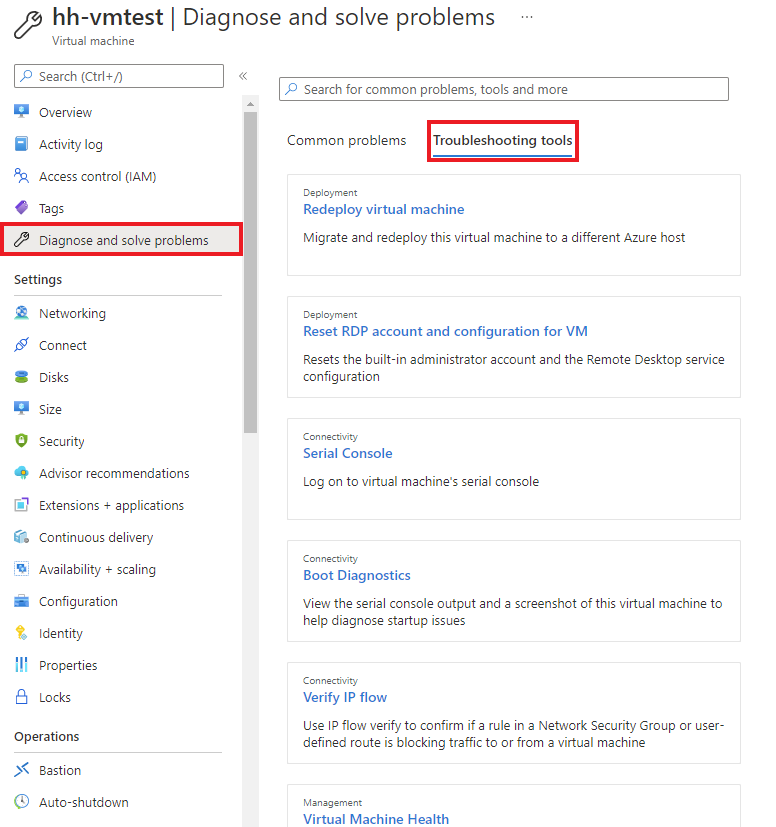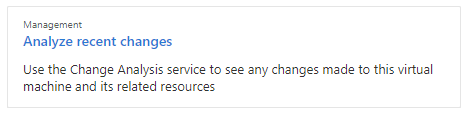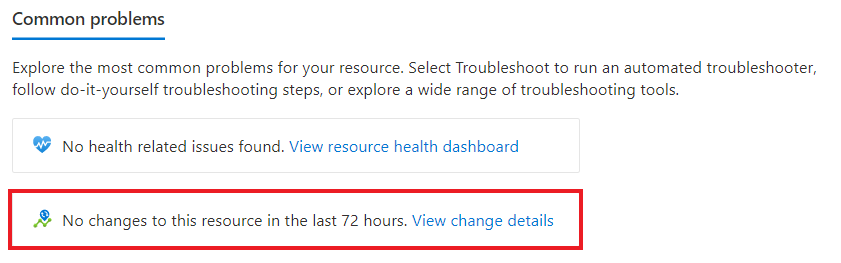Solucionar problemas de análise de alterações do Azure Monitor
Importante
A Análise de Alterações está a mudar para o Azure Resource Graph e está atualmente em pré-visualização como uma oferta do Azure Resource Graph. Saiba mais sobre o futuro da Análise da Mudança.
Problemas ao registrar o provedor de recursos Microsoft.ChangeAnalysis na guia Histórico de alterações.
Se estiver a ver o histórico de alterações após a sua primeira integração com a Análise de Alterações do Azure Monitor, irá vê-lo a registar automaticamente o fornecedor de recursos Microsoft.ChangeAnalysis. O recurso pode falhar e incorrer nas seguintes mensagens de erro:
Você não tem permissões suficientes para registrar o provedor de recursos Microsoft.ChangeAnalysis.
Está a receber esta mensagem de erro porque a sua função na subscrição atual não está associada ao âmbito Microsoft.Support /register/action . Por exemplo, você não é o proprietário da sua assinatura e, em vez disso, recebeu permissões de acesso compartilhado por meio de um colega de trabalho (como acesso de exibição a um grupo de recursos).
Para resolver o problema, contacte o proprietário da sua subscrição para registar o fornecedor de recursos Microsoft.ChangeAnalysis .
No portal do Azure, procure Subscrições.
Selecione a sua subscrição.
Navegue para Fornecedores de recursos em Definições, no menu lateral.
Pesquise Microsoft.ChangeAnalysis e registre-se por meio da interface do usuário, Azure PowerShell ou CLI do Azure.
Exemplo para registrar o provedor de recursos por meio do PowerShell:
# Register resource provider Register-AzResourceProvider -ProviderNamespace "Microsoft.ChangeAnalysis"
Falha ao registrar o provedor de recursos Microsoft.ChangeAnalysis.
Esta mensagem de erro é provavelmente um problema temporário de conectividade com a Internet, uma vez que:
- A interface do usuário enviou a solicitação de registro do provedor de recursos.
- Você resolveu seu problema de permissões.
Experimente atualizar a página e verificar a sua ligação à Internet. Se o erro persistir, envie um tíquete de suporte do Azure.
Isto está a demorar mais tempo do que o esperado.
Receberá esta mensagem de erro quando o registo demorar mais de 2 minutos. Embora incomum, isso não significa que algo deu errado.
- Prepare-se para o tempo de inatividade.
- Reinicie seu aplicativo Web para ver suas alterações de registro.
As alterações devem aparecer dentro de algumas horas após a reinicialização do aplicativo. Se as alterações ainda não forem exibidas após 6 horas, envie um tíquete de suporte do Azure.
Não há suporte para a assinatura do Azure Lighthouse.
Falha ao consultar o provedor de recursos Microsoft.ChangeAnalysis.
Muitas vezes, esta mensagem inclui: Azure Lighthouse subscription is not supported, the changes are only available in the subscription's home tenant.
O Azure Lighthouse permite a administração de recursos entre locatários. No entanto, o suporte entre locatários precisa ser criado para cada provedor de recursos. Atualmente, a Análise de Alterações não criou esse suporte. Se tiver sessão iniciada num inquilino, não poderá consultar alterações de recursos ou de subscrição cuja casa esteja noutro inquilino.
Se esse for um problema de bloqueio para você, envie um tíquete de suporte do Azure para descrever como você está tentando usar a Análise de Alterações.
Ocorreu um erro ao obter alterações. Atualize esta página ou volte mais tarde para ver as alterações.
Quando as alterações não podem ser carregadas, o serviço de Análise de Alterações do Azure Monitor apresenta esta mensagem de erro geral. Algumas causas conhecidas são:
- Erro de conectividade com a Internet do dispositivo cliente.
- O serviço de Análise de Alterações está temporariamente indisponível.
Atualizar a página após alguns minutos geralmente corrige esse problema. Se o erro persistir, envie um tíquete de suporte do Azure.
Apenas dados parciais carregados.
Essa mensagem de erro pode ocorrer no portal do Azure ao carregar dados de alteração por meio da home page da Análise de Alterações. Normalmente, o serviço de Análise de Alterações calcula e retorna todos os dados de alteração. No entanto, em uma falha de rede ou uma interrupção temporária do serviço, você pode receber uma mensagem de erro indicando que apenas dados parciais foram carregados.
Para carregar todos os dados de alteração, tente aguardar alguns minutos e atualizar a página. Se você ainda estiver recebendo apenas dados parciais, envie um tíquete de suporte do Azure.
Você não tem permissões suficientes para exibir algumas alterações. Entre em contato com o administrador de assinatura do Azure.
Essa mensagem de erro geral não autorizada ocorre quando o usuário atual não tem permissões suficientes para exibir a alteração. No mínimo,
- Para exibir as alterações de infraestrutura retornadas pelo Azure Resource Graph e pelo Azure Resource Manager, é necessário acesso de leitor.
- Para alterações no arquivo convidado do aplicativo Web e alterações de configuração, a função de colaborador é necessária.
Não é possível ver as alterações no convidado para o aplicativo Web recém-habilitado.
Você pode não ver imediatamente as alterações no arquivo convidado do aplicativo Web e as alterações de configuração.
- Prepare-se para um breve tempo de inatividade.
- Reinicie seu aplicativo Web.
Você deve ser capaz de visualizar as alterações dentro de 30 minutos. Caso contrário, envie um tíquete de suporte do Azure.
Ferramenta Diagnosticar e resolver problemas para máquinas virtuais
Para solucionar problemas de máquina virtual usando a ferramenta de solução de problemas no portal do Azure:
- Navegue até sua máquina virtual.
- Selecione Diagnosticar e resolver problemas no menu lateral.
- Procure e selecione a ferramenta de solução de problemas que se adapta ao seu problema.
Não é possível filtrar para o recurso para ver as alterações
Ao filtrar para um recurso específico na página autônoma Análise de Alterações, você pode encontrar uma limitação conhecida que retorna apenas 1.000 resultados de recursos. Para filtrar e identificar alterações para um dos seus 1.000+ recursos:
No portal do Azure, selecione Todos os recursos.
Selecione o recurso real que deseja visualizar.
No menu do lado esquerdo desse recurso, selecione Diagnosticar e resolver problemas.
No cartão Análise de alterações, selecione Exibir detalhes da alteração.
A partir daqui, você poderá visualizar todas as alterações desse recurso.
Próximos passos
Saiba mais sobre o Azure Resource Graph, que ajuda a impulsionar a Análise de Alterações.